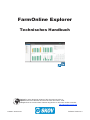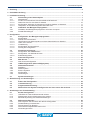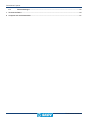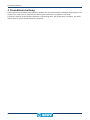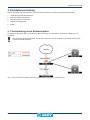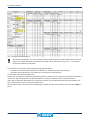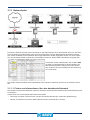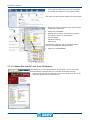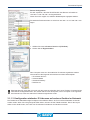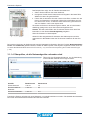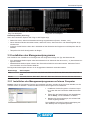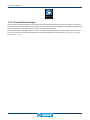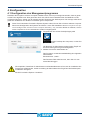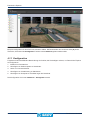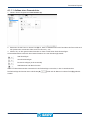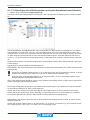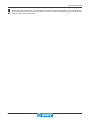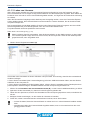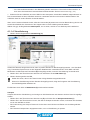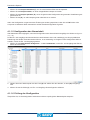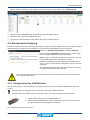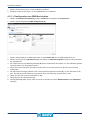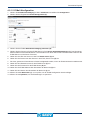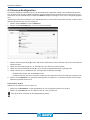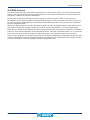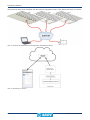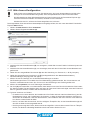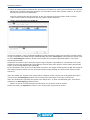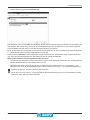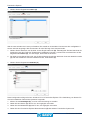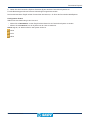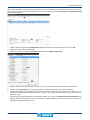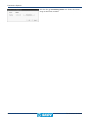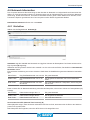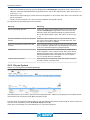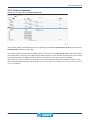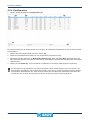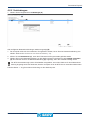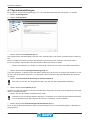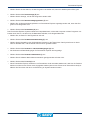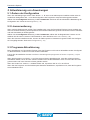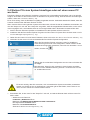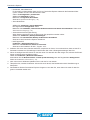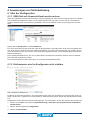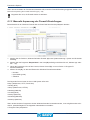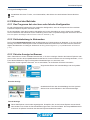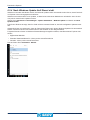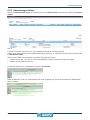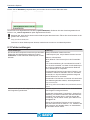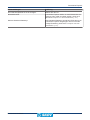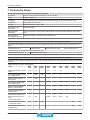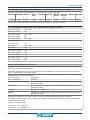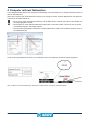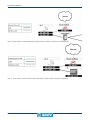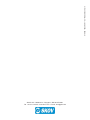Skov FarmOnline Explorer Bedienungsanleitung
- Typ
- Bedienungsanleitung

FarmOnline Explorer
Technisches Handbuch
610802 • 2023-05-01 Software Version 5.3
English For other language variants of this document we refer to:
Español Para otras variantes del idioma de este documento, visite:
Français Pour les versions dans d'autres langues de ce document veuillez consulter:
http://docs.skov.com/1105


FarmOnline Explorer
1 Einleitung ........................................................................................................................................................ 5
2 Produktbeschreibung ....................................................................................................................................6
3 Installationsanleitung ....................................................................................................................................7
3.1 Vorbereitung eines Netzwerkplans ..........................................................................................7
3.1.1 Netzwerkplan ...............................................................................................................................9
3.1.1.1 Finden von Informationen über das bestehende Netzwerk ......................................................... 9
3.1.1.2 Geben Sie dem PC eine feste IP-Adresse................................................................................. 10
3.1.1.3 Konfiguration statischer IP-Adressen auf anderen Geräten im Netzwerk.................................. 11
3.1.1.4 Überprüfen, ob die Netzwerkgeräte verbunden sind ................................................................. 12
3.2 Installation des Managementprogramms.............................................................................. 13
3.2.1 Installation des Managementprogramms auf einem Computer ................................................. 13
3.2.2 Firewall-Einstellungen................................................................................................................14
4 Konfiguration................................................................................................................................................15
4.1 Konfiguration des Managementprogramms ......................................................................... 15
4.1.1 Konfiguration..............................................................................................................................16
4.1.1.1 Aufbau einer Farmstruktur .........................................................................................................17
4.1.1.2 Hinzufügen eines Stallcomputers und einer Alarmeinheit zum Standort................................... 18
4.1.1.3 Laden von Lizenzen...................................................................................................................20
4.1.1.4 Visualisierung............................................................................................................................. 21
4.1.1.5 Konfiguration der Alarmeinheit................................................................................................... 22
4.1.1.6 Prüfung der Konfiguration.......................................................................................................... 22
4.2 Alarmbenachrichtigung...........................................................................................................23
4.2.1 Konfiguration des GSM-Modems...............................................................................................23
4.2.1.1 Konfiguration von SMS-Nachrichten..........................................................................................24
4.2.1.2 E-Mail-Konfiguration ..................................................................................................................25
4.3 Kamera-Konfiguration ............................................................................................................. 26
4.4 Web Access..............................................................................................................................27
4.4.1 Web Access-Konfiguration......................................................................................................... 29
4.5 CWS-Konfiguration (Kamera-Wägesystem) .......................................................................... 34
4.6 Netzwerk-Information ..............................................................................................................37
4.6.1 Statistiken ..................................................................................................................................37
4.6.2 Dieses System ........................................................................................................................... 38
4.6.3 Externe Systeme........................................................................................................................ 39
4.6.4 Konfiguration..............................................................................................................................40
4.6.5 Verbindungen............................................................................................................................. 41
4.7 Systemeinstellungen............................................................................................................... 42
5 Aktualisierung von Anweisungen...............................................................................................................44
5.1 Ändern der Konfiguration ....................................................................................................... 44
5.2 Lizenzerweiterung....................................................................................................................44
5.3 Programm-Aktualisierung.......................................................................................................44
5.4 Weitere PCs zum System hinzufügen oder auf einen neuen PC wechseln ....................... 45
6 Anweisungen zur Fehlerbehebung.............................................................................................................47
6.1 Bei der Konfiguration ..............................................................................................................47
6.1.1 USB-Stick mit Lizenzschlüssel wurde verloren.......................................................................... 47
6.1.2 Stallcomputer sind im Konfigurator nicht sichtbar...................................................................... 47
6.1.3 Manuelle Anpassung der Firewall-Einstellungen....................................................................... 48
6.2 Während des Betriebs ............................................................................................................. 49
6.2.1 Das Programm hat eine leere oder falsche Konfiguration ......................................................... 49
6.2.2 Fehlerbehebung in Netzwerken................................................................................................. 49
6.2.3 Falsche Anzeige im Browser ..................................................................................................... 49
6.2.4 Nach Windows-Update läuft Dienst nicht................................................................................... 50
6.2.5 Anwendungen fehlen .................................................................................................................51
Technisches Handbuch

FarmOnline Explorer
Technisches Handbuch
6.3 Fehlermeldungen ..................................................................................................................... 52
7 Technische Daten.........................................................................................................................................54
8 Computer mit zwei Netzwerken .................................................................................................................. 57

FarmOnline Explorer
Technisches Handbuch 5
1 Einleitung
Produkt- und Dokumentationsänderungen
SKOV A/S behalten uns das Recht vor, Änderungen in diesem Dokumentation und dem beschrieben Produkt
ohne Vorankündigung vorzunehmen. Wenden Sie sich im Zweifelsfall bitte an SKOV A/S.
Das Änderungsdatum ist auf Vorder- und Rückseiten angegeben.
Hinweis
• Alle Rechte gehören SKOV A/S. Kein Teil dieses Handbuchs darf ohne jeweilige schriftliche Genehmigung
von SKOV A/S in irgendeiner Form reproduziert werden.
• Wir haben alle angemessenen Anstrengungen unternommen, um die Genauigkeit der in diesem Handbuch
enthaltenen Informationen sicherzustellen. Sollten Sie dennoch Fehler oder ungenaue Angaben entdeckt
haben, bittet SKOV A/S Sie, uns darüber in Kenntnis zu setzen.
• Ungeachtet des Vorstehenden übernimmt SKOV A/S keinerlei Haftung für Verluste oder Schäden, die tat-
sächlich oder angeblich aus oder in Zusammenhang mit der Benutzung der hierin enthaltenen Informatio-
nen oder im Vertrauen auf diese Informationen entstehen.
• Urheberrechtlich geschützt durch SKOV A/S.

FarmOnline Explorer
6 Technisches Handbuch
2 Produktbeschreibung
Dieses technische Handbuch beschreibt die Installation des FarmOnline Explorer-Managementprogramms und
richtet sich in erster Linie an Techniker, die das Programm einrichten, konfigurieren und testen.
FarmOnline Explorer ist ein Windows-basiertes Computerprogramm, das es Benutzern ermöglicht, auf SKOV-
Stallcomputer in einem lokalen Netzwerk zuzugreifen.

FarmOnline Explorer
Technisches Handbuch 7
3 Installationsanleitung
Die Konfiguration und das Hochfahren von FarmOnline Explorer umfassen die folgenden Abschnitte:
1. Vorbereitung eines Netzwerkplans
2. Einrichtung eines Netzwerks
3. Einrichtung eines Programms
4. Programm-Konfiguration
5. Testen
3.1 Vorbereitung eines Netzwerkplans
Im folgenden Abschnitt wird der Workflow für die Einrichtung von Netzwerken anhand von Abbildung 1 be-
schrieben.
Wir empfehlen eine Konfiguration, bei der der Computer nur eine Verbindung zur Außenwelt hat (das
Internet und Stallcomputer).
Abb.1: Mit LAN-Kabeln verbundene Netzwerke (Geräte: Router, Computer und Stallcomputer).

FarmOnline Explorer
8 Technisches Handbuch
Abb.2: Beispiel eines Netzwerkplans.
Alle Geräte im Netzwerk, d.h. der Computer mit FarmOnline Explorer und alle Stallcomputer, Alarman-
lagen usw. müssen statische IP-Adressen verwenden. Siehe Abschnitt Konfiguration [}40] über die
Zuweisung statischer IP-Adressen.
Um Probleme zu vermeiden sollte Folgendes sichergestellt werden:
• Verwenden Sie die korrekten statischen IP-Adressen im Zusammenhang mit dem Router.
• Vermeiden Sie die Zuweisung von statischen IP-Adressen im DHCP-Bereich.
Das Problem sieht folgendermaßen aus:
Geräte, die nicht über eine statische IP-Adresse verfügen, erhalten eine vom Router zugewiesene dynamische
IP-Adresse. Der DHCP-Bereich des Routers bestimmt, welche IP-Adressen dafür verwendet werden.
Wenn Sie versehentlich die statischen IP-Adressen erhalten, die innerhalb des DHCP-Bereichs platziert wur-
den, ist das Risiko für einen IP-Adressenkonflikt hoch.
Wir empfehlen daher, dass Sie einen Netzwerkplan erstellen und dies in der Tabelle unter dem Menü Hilfe no-
tieren.

FarmOnline Explorer
Technisches Handbuch 9
3.1.1 Netzwerkplan
Abb.3: Beispiel für den Zugriff auf ein lokales Netzwerk
FarmOnline Explorer erfordert eine Verbindung zu den Stallcomputern über das Netzwerk der Farm. Zur Über-
sicht und Wartung des Netzwerks sollte seine IP-Konfiguration in einem Netzwerkplan beschrieben werden.
Hier sollten die Namen und IP-Adressen aller angeschlossenen Geräte angegeben werden. Es muss möglich
sein, die einzelnen Geräte voneinander unterscheiden zu können. Daher sollten alle Namen einzigartig sein.
Verwenden Sie den Netzwerkplan, der im Menü Hilfe
zu finden ist, beispielsweise zur Dokumentation der
Netzwerk-Konfiguration (network plan.xlsx). Dieser
Plan entspricht unserem Standard für die Zuweisung
von IP-Adressen.
Die Tabelle soll das Erstellen eines Netzwerkplans aller Geräte im Netzwerk sowie ihrer IP-Adressen erleich-
tern.
3.1.1.1 Finden von Informationen über das bestehende Netzwerk
Die Geräte im FarmOnline-Netzwerk müssen IP-Adressen außerhalb eines bestehenden Dynamikbereichs (DH-
CP) besitzen.
Untersuchen Sie, wie das bestehende Netzwerk aussieht:
• Wie ist der Computer mit dem Router und den FarmOnline-Steuerungen verbunden (Netzwerktyp)?
• Welche IP-Adressen und welcher DHCP-Bereich werden verwendet (PC, Router)?

FarmOnline Explorer
10 Technisches Handbuch
1. Öffnen Sie die Systemsteuerung des Computers
und wählen Sie Netzwerk und Freigabe-Center.
Hier sehen Sie die Netzwerkgeräte und Verbindungen.
1. Klicken Sie auf die Verbindung, die das FarmOnli-
ne-Netzwerk verwendet.
2. Klicken Sie auf Details
3. Notieren Sie die Werte der folgenden Punkte in
den gelben Feldern im Netzwerkplan:
Subnetz-Maske
Standard-Gateway
DNS-Server
Beachten Sie, dass sich alle IP-Adressen ändern,
wenn Sie das Standard-Gateway ändern.
1. Klicken Sie auf Schließen.
3.1.1.2 Geben Sie dem PC eine feste IP-Adresse
Überprüfen Sie nun den DHCP-Bereich Ihres Routers, um zu vermeiden,
dass die statische Adresse des PCs innerhalb dieses Bereichs liegt.
1. Geben Sie IP-Adresse des Routers in einen Internet-Browser ein (in der
Regel den gleiche wie für das Gateway).

FarmOnline Explorer
Technisches Handbuch 11
Router-Konfiguration
Es wird empfohlen, dass der DHCP-Bereich des Routers auf zwischen
192.168.1.2 und 192.168.1.40 eingestellt wird.
Wenn dies nicht möglich ist, sollte der Netzwerkplan angepasst werden.
Die statische Reichweite kann so zwischen 192.168.1.41 und 192.168.1.254
liegen.
1. Wählen Sie Internet Protocol Version 4 (TCP/IPv4).
2. Klicken Sie auf Eigenschaften.
Dem Computer muss nun eine statische IP-Adresse zugewiesen werden.
Verwenden Sie die folgende Informationen aus dem Netzwerkplan:
• IP-Adresse des PCs
• Subnetz-Maske
• Standard-Gateway
• DNS-Server
Bitte beachten Sie, dass Sie nicht mehr mit dem Internet verbunden sind, wenn Sie dem Computer keinen
DNS-Server bereitgestellt haben. Sie müssen daher immer überprüfen, ob ein Computer noch Zugriff auf
das Internet hat, wenn eine statische IP-Adresse zugewiesen wurde.
3.1.1.3 Konfiguration statischer IP-Adressen auf anderen Geräten im Netzwerk
Die Tabelle ist als Standardvorlage konzipiert und enthält die Zellen, die für ein kleines Netzwerk verwendet
werden sollen. Wenn Sie nicht genügend Zellen haben, können Sie die Tabelle erweitern. Durch das Layout
sollte es sehr einfach sein, eine Liste von IP-Adressen und Namen der Geräte zu machen.

FarmOnline Explorer
12 Technisches Handbuch
Das Beispiel links zeigt, wie die Tabelle verwendet wird:
1. Geben Sie den Namen des ersten Stalls ein.
2. Korrigieren Sie die Start-IP-Adresse durch Eingabe in die letzte Zelle.
Wählen Sie dann die gesamte Zeile.
3. Fahren Sie mit der Maus über die untere rechte Ecke, so dass sich der
Pfeil in ein Pluszeichen verwandelt. Klicken Sie mit der Maus und zie-
hen Sie es nach unten, so dass die erste Zeile für die gewünschte An-
zahl von Geräten. nach unten kopiert wird.
Sie sollten am Ende ein ähnliches Ergebnis haben, wie es in der letzten
Abbildung gezeigt wird, wenn dies korrekt durchgeführt wird.
Hinweis: Die drei ersten Ziffern der IP-Adresse werden durch das Feld
kontrolliert, in das Sie das Standardgateway eingeben.
Siehe IP-Adressen im Netzwerkplan.
Geben Sie die ausgewählten IP-Adressen der Stallcomputer und Alar-
meinheiten ein. Bei Bedarf siehe das Technische Handbuch für das Pro-
dukt.
Bei neueren Versionen der Stallcomputer kann die Netzwerk-Konfiguration über die Funktion Netzwerkinforma-
tionen unter Funktionen geändert werden, sobald die Stallcomputer in das System eingeführt worden sind. Sie-
he auch den Abschnitt über Netzwerk-Information [}37] und manuelle Anpassung der Firewall-Einstellungen
[}48].
3.1.1.4 Überprüfen, ob die Netzwerkgeräte verbunden sind
1. Öffnen Sie eine Eingabeaufforderung, um die Verbindung
zu den Geräten anhand eines Pings zu testen.
2. Geben Sie ein: ping –n 60 –l 1500 <IP_Addr>
3.
Qualität Reaktionszeit Paketverlust
Gutes Netzwerk < 20 ms 1%
Durchschnittliches
Netzwerk
< 100 ms 5%
Schlechtes Netzwerk > 100 ms 5%
FarmOnline Explorer erfordert ein gutes Netzwerk, um optimal betrieben zu werden. Die Qualität des Netzwerks
kann über das Netzwerkinformationsmodul überwacht werden.

FarmOnline Explorer
Technisches Handbuch 13
Ping-Test akzeptiert. Ping-Test nicht akzeptiert.
Netzwerkprobleme (kein Ping)
Wenn der FarmOnline Explorer kein Ping an den Regler zeigt:
• Stellen Sie sicher, dass Ihre Netzwerkausrüstung eingeschaltet ist (Router, Schalter, usw.)
• Wenn drahtlose Geräte verwendet werden, stellen Sie sicher, dass Antennen- und Netzwerkgeräte einge-
schaltet sind.
• Schauen Sie die Dioden neben dem LAN-Kabel auf der Rückseite des Reglers an und überprüfen Sie die
Aktivität.
• Überprüfen Sie die IP-Konfiguration der Regler.
3.2 Installation des Managementprogramms
Das Verfahren zum Installieren und Konfigurieren des Programms hängt vom Typ des Netzwerks ab.
• Für LAN-basierte Stallcomputer sollte das Netzwerk wie im Abschnitt über Netzwerke [}9] beschrieben kon-
figuriert werden.
• RS485-basierte Stallcomputer müssen über FarmOnline-WebLink verbunden werden. Siehe das Techni-
sche Handbuch zum FarmOnline WebLink.
Die folgenden Stallcomputer können nur im angegebenen Netzwerk verwendet werden:
Netzwerktyp Stallcomputer
LAN DOL 234F, DOL 534, DOL 535, DOL 539, DOL 634, DOL 635, DOL 639, DOL 2300, DOL
2400
RS485 DOL 34H, DOL 36, DOL 36CT, DOL 32T, DOL 234, DOL 339, DOL 95, DOL 96, DOL 356
3.2.1 Installation des Managementprogramms auf einem Computer
Hinweis: Wenn Sie FarmOnline Explorer neu installieren möchten, wenden Sie sich an Ihren Händler, um die
neueste Version zu erhalten - anstatt eine ältere Version des Programms zu installieren.
1. Installieren Sie das Programm auf einem Compu-
ter, indem Sie den FarmOnline-USB-Stick einste-
cken.
2. Öffnen Sie den Datei-Explorer und doppelklicken
Sie auf Setup, um die Installation zu starten.
3. Befolgen Sie die Anweisungen, die auf dem Bild-
schirm angezeigt werden.
Die Installation wird eine Programmverknüpfung auf
dem Desktop des Computers speichern.

FarmOnline Explorer
14 Technisches Handbuch
3.2.2 Firewall-Einstellungen
Das Programm erfordert Zugriff, um durch die interne Firewall des Netzwerks zu kommunizieren, um die Kom-
munikation mit den Stallcomputern zu ermöglichen. Wenn das Programm installiert ist, wird die Firewall automa-
tisch so konfiguriert, dass das Programm durch sie kommunizieren kann.
Es kann aber auch Sonderfälle geben, bei denen die Netzwerkkonfiguration dies nicht zulässt. Wenn dies der
Fall ist, müssen Sie die Firewall-Einstellungen manuell konfigurieren, siehe Manuelle Anpassung der Firewall-
Einstellungen [}48].

FarmOnline Explorer
Technisches Handbuch 15
4 Konfiguration
4.1 Konfiguration des Managementprogramms
Nachdem das Programm auf dem Computer installiert wurde, muss es so konfiguriert werden, dass es genau
auf die Farm abgestimmt ist. Dies geschieht durch den Aufbau eines Überblicks über die Gebäude und Ab-
schnitte auf der Farm, gefolgt von der entsprechenden Zuweisung der Stallcomputer. Die Umfrage sollte der ei-
gentlichen Installation von Geräten im Netzwerk genau entsprechen.
Wenn Sie ein laufendes FarmOnline Explorer-System haben, können Sie auf einem anderen Computer
keine neue Konfiguration des Systems durchführen. Lesen Sie stattdessen Weitere Computer zum Sys-
tem hinzufügen oder auf einen neuen Computer wechseln [}45], um mehr darüber zu erfahren, wie ein
neuer Computer zu einem vorhandenen System hinzugefügt wird.
1. Doppelklicken Sie auf das Verknüpfungssymbol
auf dem Desktop des Computers, um das Pro-
gramm zu öffnen.
Nur Benutzer mit Administratorrechten haben Zugriff auf
die Durchführung der Programmkonfiguration.
2. Melden Sie sich als Administrator an.
Das Programm verwendet standardmäßig den folgenden
Administrator:
Benutzername: „Admin“
Das Passwort-Feld sollte leer sein, wenn Sie sich zum
ersten Mal einloggen.
Wir empfehlen, Passwörter für Administrator und Standardbenutzer sofort nach der Installation des
Programms erstellt werden, da die Anmeldung als Administrator den Zugriff auf alle Stallcomputer
im Netzwerk ermöglicht.
Sie das FarmOnline Explorer -Handbuch.

FarmOnline Explorer
16 Technisches Handbuch
(A)
Beispiel-Konfiguration für eine Farm mit mehreren Ställen. Die Baumstruktur auf der linken Seite (A) ist die
Übersicht, die anhand der Konfigurator-Funktion unter Funktionen gebaut werden sollte.
4.1.1 Konfiguration
Folgendes ist eine detailliertere Beschreibung der Schritte, die Sie befolgen müssen, um FarmOnline Explorer
zu konfigurieren.
1. Aufbau einer Farmstruktur.
2. Hinzufügen von Stallcomputern zu Standorten.
3. Laden von Lizenzschlüsseln.
4. Hinzufügen von Visualisierung zu Standorten.
5. Hinzufügen von Hotspots zu Visualisierungen der Standorte.
Die Konfiguration wird unter Funktionen – Konfigurator erstellt.

FarmOnline Explorer
Technisches Handbuch 17
4.1.1.1 Aufbau einer Farmstruktur
1. Wählen Sie die Registerkarte Farmstruktur (A).
(A)
(C)
(D) (B)
2. Benennen Sie die Farm im oberen Feld (B) so, dass sie wiedererkannt wird. Der Name der Farm wird auch
als Systemname verwendet. Siehe auch Beim Betrieb [}49].
3. Klicken Sie, um den gewünschten Standort zur Liste auf der linken Seite hinzuzufügen.
Auf derselben Ebene wird nach dem letzten Standort ein neuer Standort (C) erstellt:
Stall hinzufügen
Abschnitt hinzufügen
Buchte hinzufügen (nicht verwendet)
Stall/Abschnitt oder Bucht löschen
Ställe und Abschnitte werden automatisch in der Reihenfolge nummeriert, in der sie erstellt wurden.
Die Reihenfolge der Struktur kann mithilfe der (D) Pfeile und die Namen im oberen Feld (B) geändert
werden.

FarmOnline Explorer
18 Technisches Handbuch
4.1.1.2 Hinzufügen eines Stallcomputers und einer Alarmeinheit zum Standort
1. Wählen Sie die Registerkarte Stallcomputer (A).
FarmOnline durchsucht das Netzwerk und zeigt die in der Liste gefundenen Stallcomputer und Alarmeinheiten
an.
(A)
(B)
(C)
(D) (E)
(F)
(G)
Standortspezifikation wird (B) aktualisiert, wenn ein Standort zum Stallcomputer hinzugefügt wird. Die Stand-
ortspezifikation ist 1.H241 oder 1.H1.241, wenn ein Stallcomputer nicht zuvor aktualisiert wurde. Wenn dies
nicht der Fall ist, müssen Sie sicherstellen, dass der Stallcomputer nicht mit einem anderen System verbunden
ist. Dies erfolgt durch das Aufzeichnen der IP-Adresse des Stallcomputers, siehe den Abschnitt über Externe
Systeme [}39] (Fremdsysteme) und die Überprüfung, ob das Gerät nicht mit einem anderen System verknüpft
ist.
Möglicherweise werden verschiedene Stallcomputer mit demselben Namen aber unterschiedlichen Typs in der
Liste angezeigt.
Typ (C) zeigt die Funktionalität des Stallcomputers an.
Bitte beachten Sie, dass Stallcomputer mit Produktions- sowie Klimafunktionalitäten zum selben Standort hinzu-
gefügt werden.
Es können verschiedene Stallcomputer, z. B. ein Klimacomputer und ein Produktionscomputer, zu einem
Standort hinzugefügt werden, aber nicht mehr als ein Stallcomputer desselben Typs.
Dies liegt daran, dass derselbe Datentyp, z.B. Innentemperatur, nicht von zwei Stallcomputern eines
einzigen Standorts bereitgestellt werden darf.
Wenn mehr Stallcomputer desselben Typs zu einem Standort hinzugefügt werden, müssen sie zu zugrunde lie-
genden Abschnitten (D) hinzugefügt werden.
Die richtige Konfiguration erfolgt durch die Auswahl eines Stallcomputers in der Übersicht und die anschließen-
de Auswahl des Standorts, an dem er verwendet wird.
Klicken Sie auf den Pfeil auf der linken Seite (E), um einen Stallcomputer zu einem Standort hinzuzufügen.
Klicken Sie auf den Pfeil auf der rechten Seite (F), um einen Stallcomputer von einem Standort zu entfernen.
Das Häkchen (G) bedeutet, dass ein Stallcomputer zu einem Standort hinzugefügt wurde.
Bitte beachten Sie, dass die Stallcomputer zu den Standorten hinzugefügt werden müssen, an denen sie sich
tatsächlich befinden.
Klicken Sie auf einen Stallcomputer in der Farmstruktur, um zu sehen, von welchem Typ er ist. Klicken Sie auf
einen Stallcomputer in der Liste, um zu sehen, wo er hinzugefügt wurde.

FarmOnline Explorer
Technisches Handbuch 19
Wenn ein konfigurierter Klima- oder Produktionscomputer oder Alarmgerät später von einem Standort zu
einem anderen verschoben wird, müssen alle FarmOnline im Stallcomputer/Alarmgerät gelöscht werden,
bevor es verschoben werden kann.

FarmOnline Explorer
20 Technisches Handbuch
4.1.1.3 Laden von Lizenzen
Wenn keine Lizenz geladen wird, wenn FarmOnline Explorer konfiguriert ist, kann das Programm nur über
einen Probezeitraum von 60 Tagen hinweg auf das Netzwerk und die Stallcomputer zugreifen. Nach Ablauf der
Probezeit muss nochmal ein neuer Lizenzschlüssel geladen werden, um Zugriff auf die verbundene Ausrüstung
zu erhalten.
Wenn die Farmstruktur festgelegt und die Stallcomputer hinzugefügt wurden, muss eine FarmOnline Explorer-
Lizenz geladen werden. Der Lizenzschlüssel muss die Anzahl an Lizenzen enthalten, die der Anzahl an Stall-
computern entsprechen.
Der Lizenzschlüssel wird als Datei geliefert. Er wird mit dem FarmOnline Explorer-Programm auf einem USB-
Stick bereitgestellt oder per E-Mail zugesandt, wenn ein Lizenzcode bestellt wurde.
Für jedes Netzwerk wird eine spezifische Lizenz erstellt.
Siehe auch Lizenzverlängerung [}44].
SKOV empfiehlt, dass Sie sicherstellen, dass die Kommunikation zu den Stallcomputern vor dem Laden
von Lizenzen optimal erfolgt. Dies ist zu Ihrem Vorteil, da eine Kopie der Lizenz auf den Stallcomputern
gespeichert wird, wenn sie geladen wird.
1. Wählen Sie die Registerkarte Lizenz (A).
(A)
(B)
(C)
Sie erhalten eine Lizenzdatei auf einem USB-Stick oder per E-Mail. Es ist wichtig, dass Sie das nachstehende
Verfahren befolgen:
a. Wenn Sie die Lizenzdatei (oder Lizenzverlängerung) auf einem USB-Stick erhalten haben, stecken Sie den
USB-Stick in den Computer ein.
b. Wenn Sie die Lizenzdatei per E-Mail erhalten haben, müssen Sie die Lizenzdatei auf den Desktop des Com-
puters kopieren und dafür sorgen, dass kein USB-Stick an den Computer angeschlossen ist.
1. Klicken Sie auf Installation des Lizenzschlüssels starten (B), um die Lizenz-Installationsanleitung zu öffnen.
2. Speichern Sie die Lizenzdatei (.lic), damit sie in das Programm geladen wird.
3. Öffnen Sie den Speicherort, an dem die Lizenzdatei auf dem Computer gespeichert wurde, und wählen Sie
sie aus.
4. Befolgen Sie die Anweisungen, um das Laden der Lizenzen zu beenden.
5. Prüfen Sie, ob der Lizenzschlüssel den erforderlichen Inhalt hat, bevor Sie ihn laden.
• Achten Sie darauf, dass der Lizenzschlüssel nur einmal und nur in einem Netzwerk installiert werden
kann.
• Nachdem das Laden des Lizenzschlüssel eingeleitet wurde, kann es nicht unterbrochen oder rück-
gängig gemacht werden.
Seite wird geladen ...
Seite wird geladen ...
Seite wird geladen ...
Seite wird geladen ...
Seite wird geladen ...
Seite wird geladen ...
Seite wird geladen ...
Seite wird geladen ...
Seite wird geladen ...
Seite wird geladen ...
Seite wird geladen ...
Seite wird geladen ...
Seite wird geladen ...
Seite wird geladen ...
Seite wird geladen ...
Seite wird geladen ...
Seite wird geladen ...
Seite wird geladen ...
Seite wird geladen ...
Seite wird geladen ...
Seite wird geladen ...
Seite wird geladen ...
Seite wird geladen ...
Seite wird geladen ...
Seite wird geladen ...
Seite wird geladen ...
Seite wird geladen ...
Seite wird geladen ...
Seite wird geladen ...
Seite wird geladen ...
Seite wird geladen ...
Seite wird geladen ...
Seite wird geladen ...
Seite wird geladen ...
Seite wird geladen ...
Seite wird geladen ...
Seite wird geladen ...
Seite wird geladen ...
Seite wird geladen ...
Seite wird geladen ...
-
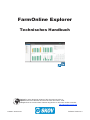 1
1
-
 2
2
-
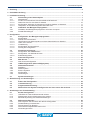 3
3
-
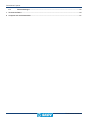 4
4
-
 5
5
-
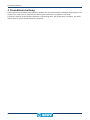 6
6
-
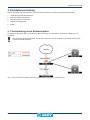 7
7
-
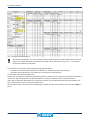 8
8
-
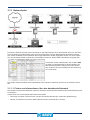 9
9
-
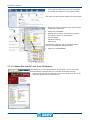 10
10
-
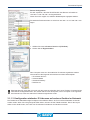 11
11
-
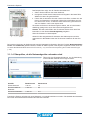 12
12
-
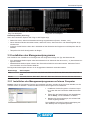 13
13
-
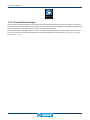 14
14
-
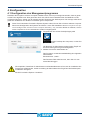 15
15
-
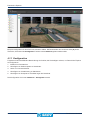 16
16
-
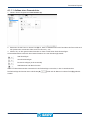 17
17
-
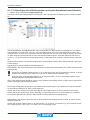 18
18
-
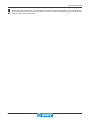 19
19
-
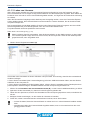 20
20
-
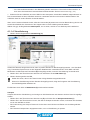 21
21
-
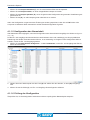 22
22
-
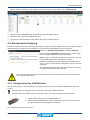 23
23
-
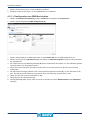 24
24
-
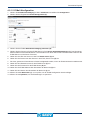 25
25
-
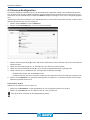 26
26
-
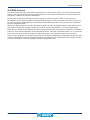 27
27
-
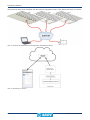 28
28
-
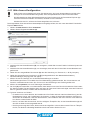 29
29
-
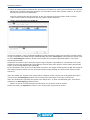 30
30
-
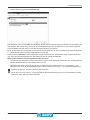 31
31
-
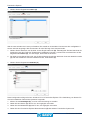 32
32
-
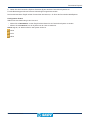 33
33
-
 34
34
-
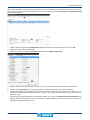 35
35
-
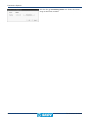 36
36
-
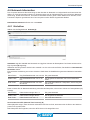 37
37
-
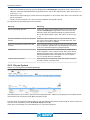 38
38
-
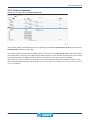 39
39
-
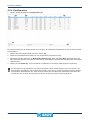 40
40
-
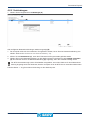 41
41
-
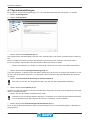 42
42
-
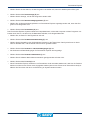 43
43
-
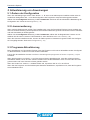 44
44
-
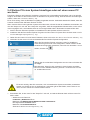 45
45
-
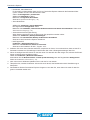 46
46
-
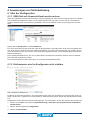 47
47
-
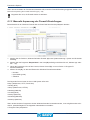 48
48
-
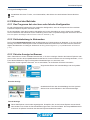 49
49
-
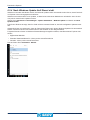 50
50
-
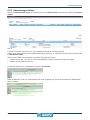 51
51
-
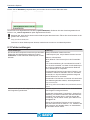 52
52
-
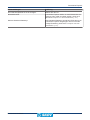 53
53
-
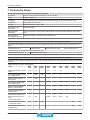 54
54
-
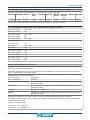 55
55
-
 56
56
-
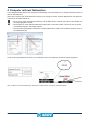 57
57
-
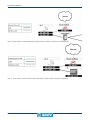 58
58
-
 59
59
-
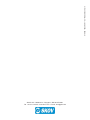 60
60
Skov FarmOnline Explorer Bedienungsanleitung
- Typ
- Bedienungsanleitung
Verwandte Artikel
-
Skov FarmOnline Explorer climate Benutzerhandbuch
-
Skov FarnOnline WebLink Bedienungsanleitung
-
Skov DOL 535 - DOL 539 Bedienungsanleitung
-
Skov BlueControl poultry Bedienungsanleitung
-
Skov BlueControl insect Central in/out Bedienungsanleitung
-
Skov BlueControl pig Central in/out Technical User Guide
-
Skov DOL 535 - DOL 539 Benutzerhandbuch
-
Skov DOL 534 - DOL 539 Climate Bedienungsanleitung
-
Skov DOL 535 - DOL 539 Benutzerhandbuch
-
Skov DOL 634/DOL 639 Basic Benutzerhandbuch